今天给大家分享一些实用的技能,如果你笔记本电脑,连接了多个音频播放设备,你比如说有一个外接的音箱,然后你也想你笔记本音箱同时播放声音。就是让两个播放设备,同时播放一样的声音。怎么做到呢?
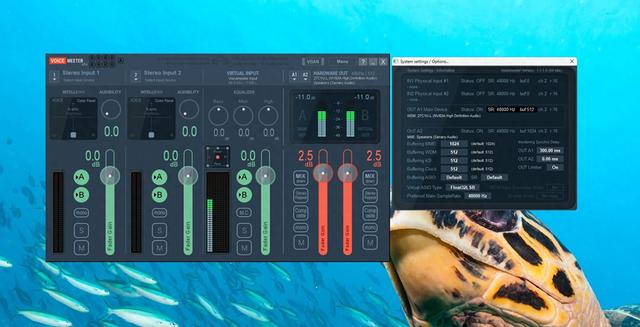
这是一个名叫VoiceMeeter的免费软件,你装上它之后,你就相当于拥有一个虚拟音频设备和混音器,首先它可以接受多个虚拟输入设备【电脑音频也可以作为输入】,同时你还希望接入麦克风 的语音输入。好现在你有两个输入设备了。
然后你设置A1,选中WDM,我选显示器的喇叭进行播放A1 output
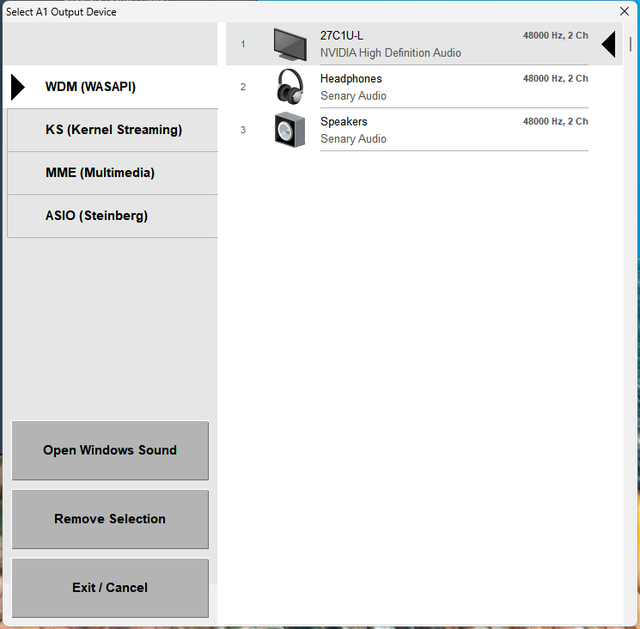
接下来照样设置A2, 选中WDM,选Speaker,也就是电脑自带的喇叭,我的笔记本本来就有立体声的扬声器两个。
到这一步,你再设置系统的Output,选择Voicemeeter Input作为系统的播放设备。
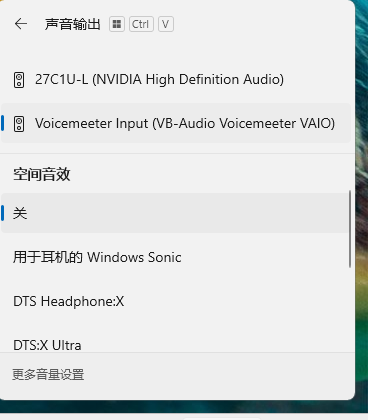
找个视频,随便播放一下,你的电脑应该就是有同时在笔记本电脑的喇叭和显示器喇叭播放声音了。
但是这一步,还没有完美解决,两个音频播放设备有延时。这个时候,我们就要点击Menu,然后进入到System Settings,然后对Out A1 和Out A2 进行调整,看是哪个更快,我是把A1 加了300毫秒延时,然后两个播放设备的延迟就对齐了。完美解决了我的痛苦。
至于具体是50ms,150ms,300ms,你就要自己多试试了。
好了,今天的分享就到这里了,你学会了吗?你学会了用两个音频播放设备播放声音了吗?
